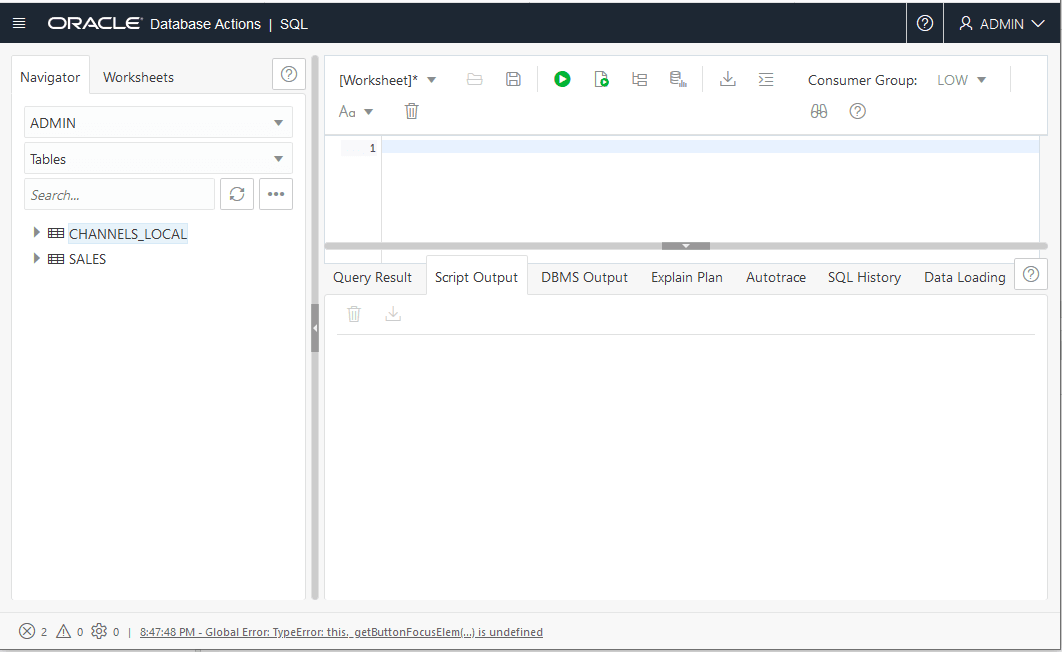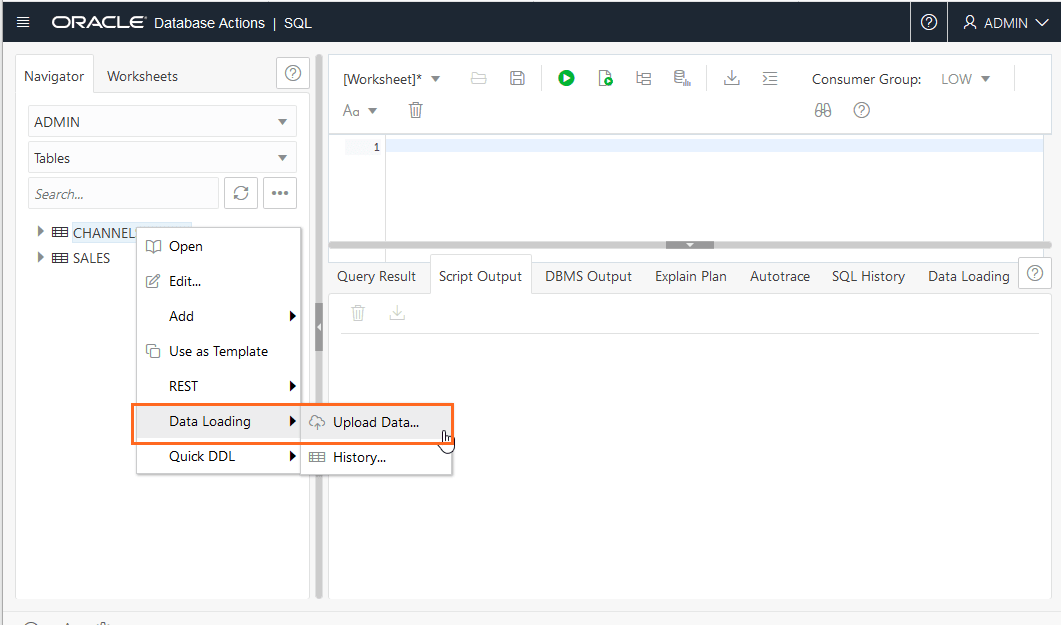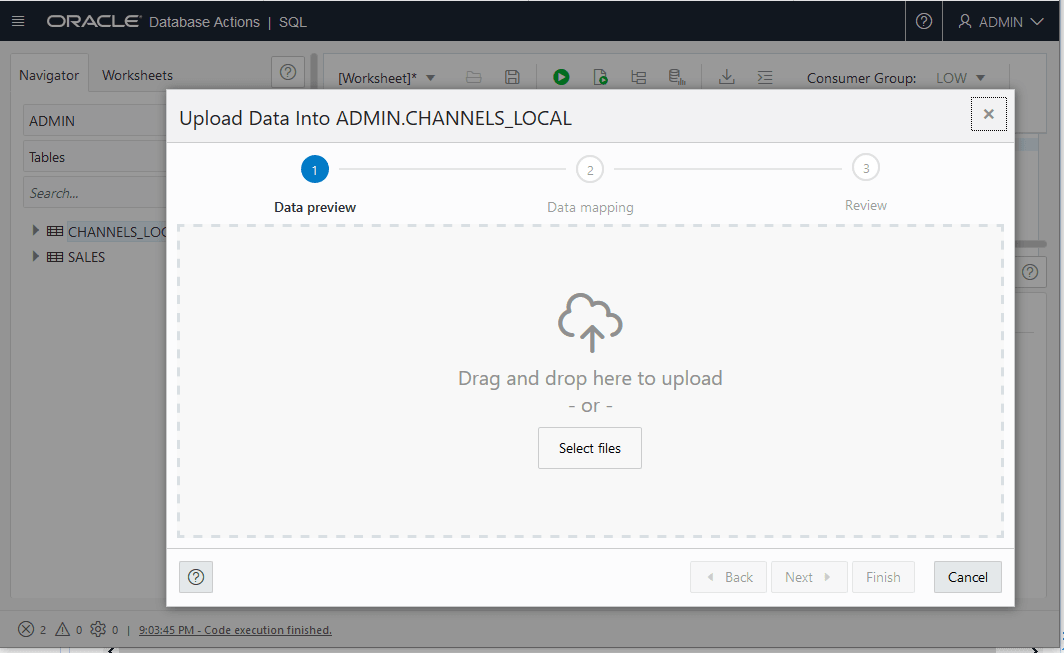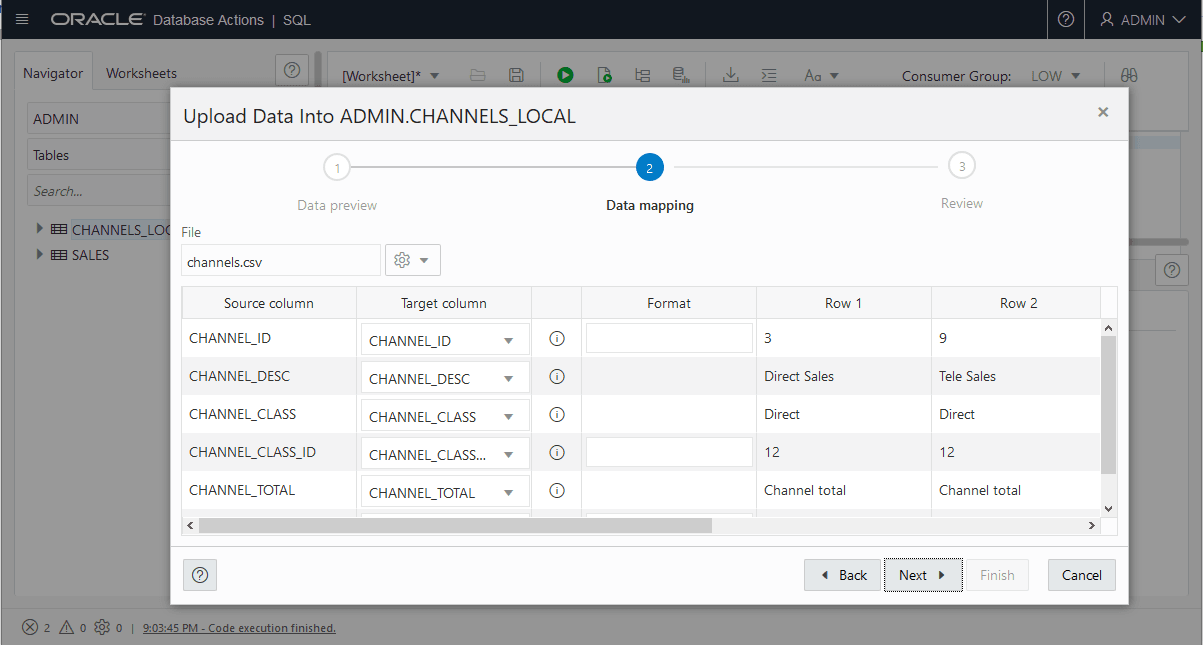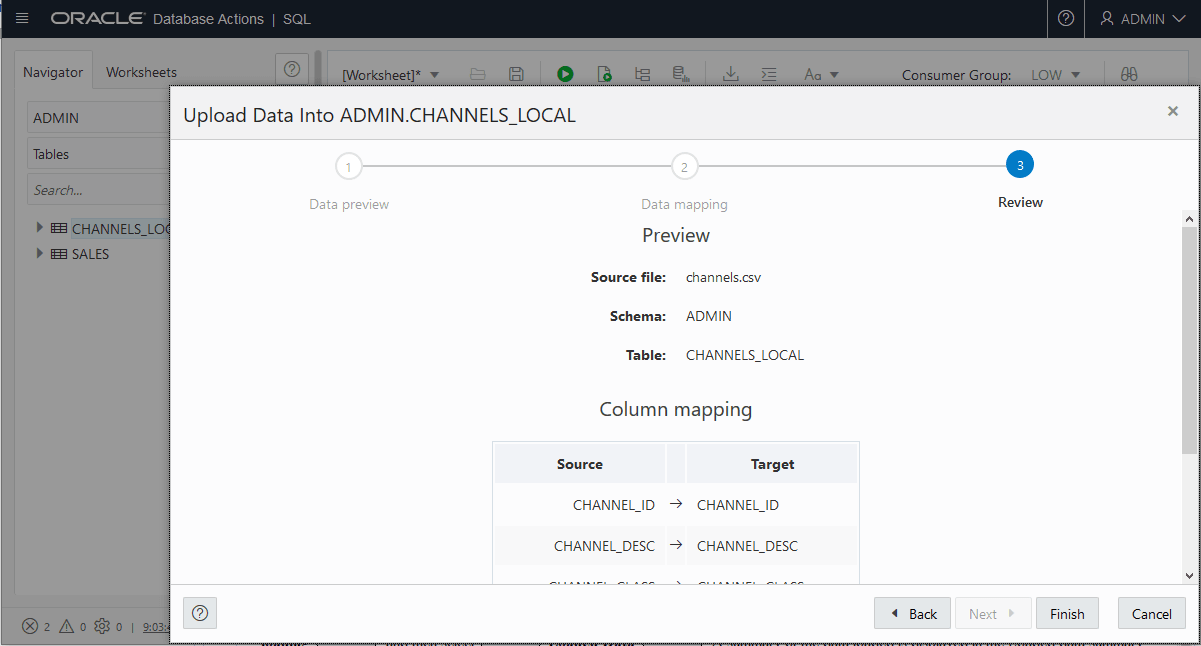Oracle Databaseアクションを使用したローカル・ファイルからのデータのロード
Oracle Databaseアクションを使用して、ワークシート・ページから、ローカル・ファイルから既存の表にデータをロードできます。
Oracle Databaseアクションを使用した既存のAutonomous Database表へのデータのロード
ファイルからのデータベース・アクションのインポート機能を使用して、Autonomous Databaseの既存の表にデータをロードできます。
データをロードする前に、Autonomous Databaseで表を作成します。 データベース・アクションのアップロード機能でアップロードできるファイル形式は、CSV、XLS、XLSX、TSVおよびTXTです。
データベース・アクションを使用してローカル・ファイルから既存の表にデータをアップロードするには、次の手順を実行します:
データベース・アクションには、インポートのステータスを表示し、インポート操作に関連する結果またはエラーを確認できる履歴が用意されています。
アップロード・プロセスの詳細なサマリーを表示するには、「ナビゲータ」タブで表を右クリックし、「データのロード」を選択してから、「ロードされたデータ」を選択します。 ロードされたデータのサマリーが、ロードされたデータのサマリー・ダイアログに表示されます。
データのロードに失敗した場合は、失敗した行列の行数を表示できます。 列をクリックすると、失敗した行を示すダイアログが表示されます。
ロードされたデータ・サマリー・ダイアログでは、スキーマ名、表名またはファイル名でロードされたファイルを検索することもできます。 ロードしたファイルを削除するには、削除アイコンをクリックします。
データベース・アクションを使用したデータのアップロードの詳細は、「ローカル・ファイルからのデータのアップロード」を参照してください。